
Google Maps es una de las aplicaciones móviles más utilizadas en los desplazamientos con vehículo. Si te mueves con esta aplicación en Madrid y necesitas ver hasta donde llegan las limitaciones de circulación en el centro de la ciudad te mostramos cómo ver todo el área que ocupa Madrid Central en Google Maps.
Madrid Central es una zona de la capital que está catalogada como de bajas emisiones. En ella no pueden circular todos los vehículos. Los que tienen distintivo ECO y Cero pueden entrar y estacionar libremente. Aquellos con etiqueta C o B sólo podrán acceder si van a estacionar en un parking público o en un garage.
Si te afecta estas restricciones y necesitas saber cómo ver todo el área que ocupa Madrid Central en Google Maps te lo explicamos a continuación. Para ello puedes abrir este enlace en tu navegador del teléfono móvil o en el ordenador. Como verás hay un área marcada en rojo y ese es el área que ocupa esta zona de Madrid con restricciones.
Cómo evitar Madrid Central con Google Maps
Si ya sabes cómo ver todo el área que ocupa Madrid Central en Google Maps y ahora quieres saber cómo evitar Madrid Central con Google Maps te explicamos paso a paso todo lo que debes hacer.
Lo primero que debes tener en cuenta es que no existe una herramienta que automáticamente añada Madrid Central en tu aplicación de Google Maps de forma prácticamente automática. Debes configurarlo tú siguiendo los pasos que te explicamos a continuación.
Accede al Mapa de Madrid Central copiando este enlace en el navegador web (si lo haces desde la aplicación del móvil no funcionará). Inicia sesión en tu cuenta de Google desde ese navegador. Pulsando en el icono que tienes en la parte superior derecha del mapa. Con la sesión iniciada pulsa en la estrella que tienes en la parte izquierda del mapa para marcarlo como favorito. La estrella se pondrá de color amarillo. Una vez añadido a favorito solo tienes que abrir la aplicación del móvil y en favoritos verás el mapa para evitar que entres así en Madrid Central.
Cómo dibujar áreas en Google Maps
Además de servir para darnos indicaciones en nuestros desplazamientos en Google Maps se pueden llevar a cabo otras funciones como la de trazar áreas. Descubre a continuación cómo dibujar áreas en Google Maps.
Para dibujar áreas en Google Maps lo primero que hay que hacer es iniciar sesión en la versión de escritorio. Después buscaremos la zona o el lugar donde queremos dibujar el área. Una vez que tengamos el área localizada pulsamos con el botón derecho del ratón y elegimos “medir distancia”.
Ahora debemos marcar el primer punto del área y después el resto para terminar uniendo el penúltimo punto con el primero que hicimos. Seguidamente el área quedará dibujada en el mapa. Este dibujo es la forma más simple de mostrar áreas en Google Maps. Para dibujar polígonos y otras formas se requerirá la herramienta My Maps.
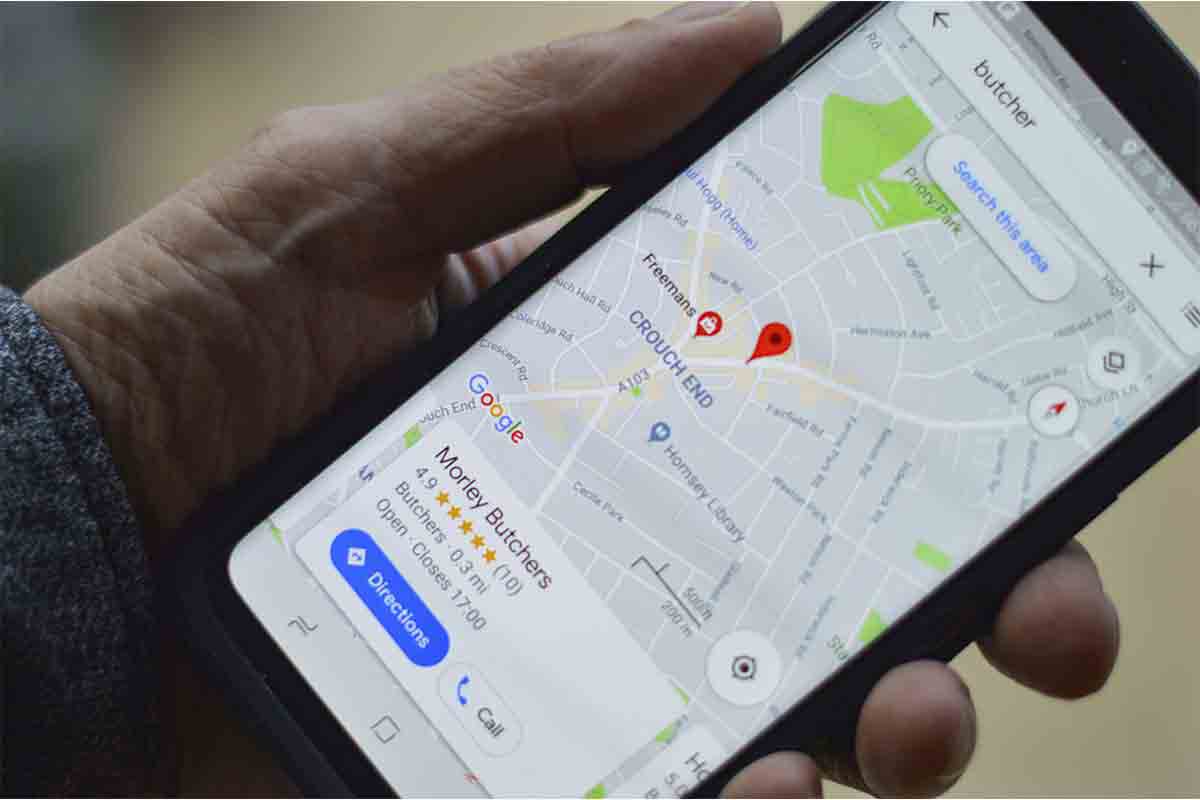
Cómo crear un mapa en Google Maps desde Android
Si además de conocer cómo ver todo el área que ocupa Madrid Central en Google Maps quieres crear mapas tu mismo te explicamos cómo crear un mapa en Google Maps desde Android.
Para ello hay que descargarse My Maps. Esta es la aplicación complementaria que nos va a dar la posibilidad de crear un mapa que luego podemos ver tantas veces como queramos en Google Maps. Una vez descargada de la Play Store abre la app de My Maps en tu móvil. Luego toca en el icono + o donde pone “crear un nuevo mapa”.
Ahora debes ponerle al mapa un nombre y agregarle una descripción para saber de que trata. Esto es especialmente importante si vas a crear más de un mapa. Luego en la caja de búsqueda introduce la zona donde vas a crear el mapa. Después mantén pulsado sobre la zona para ir a añadir puntos sobre el mapa. Por último, pulsa en el icono con forma de tic que hay en la parte superior derecha de la pantalla.
OTROS TRUCOS PARA Google Maps
- Cómo encontrar los muñecos Pegman secretos de Google Maps
- Las 10 coordenadas de terror que guarda Google Maps
- Cómo encontrar las gasolineras más baratas en Google Maps
- 10 coordenadas de cosas raras que han quedado registradas en Google Maps
- Google Maps España: todas las formas de ver mapas
- Cómo hacer mapas en Google Maps
- Cómo compartir tu ubicación en Google Maps
- Por qué Google Maps no muestra mis favoritos en el móvil
- Cómo usar Google Maps: curso básico para nuevos usuarios
- Cómo funcionan las reseñas de Google Maps
- Google Maps: cómo ver Madrid con vista de satélite
- Google Maps: cómo llegar en coche de un lugar a otro
- Google Maps: cómo llegar en bicicleta a un lugar
- Cómo cambiar la voz en Google Maps
- ¿Se pueden medir edificios en Google Maps?
- Qué significan las líneas grises en Google Maps
- Cómo medir distancias en Google Maps para Android
- Cómo cambiar el idioma en Google Maps
- Cómo corregir una dirección incorrecta en Google Maps
- Cómo desinstalar Google Maps de mi móvil Android
- Cómo ver en Google Maps las calles desde el móvil
- Cómo desactivar el historial de ubicaciones en Google Maps
- Cómo activar el modo oscuro de Google Maps en iPhone
- Cómo poner mi negocio en Google Maps
- Cómo ver la vista de satélite del volcán de La Palma en Google Maps
- Se ha perdido la señal del GPS en Google Maps: cómo solucionarlo
- Cómo ver rutas de paseo en Google Maps
- Este es el significado de los diferentes símbolos de Google Maps
- Cómo saber dónde has aparcado tu coche con Google Maps automáticamente
- Cómo medir una propiedad en Google Maps
- Cómo buscar en Google Maps datos del registro de la propiedad
- Cómo medir distancias andando en Google Maps
- Por qué no puedo ver las calles en Google Maps
- Cómo buscar una calle con Google Street View
- Cómo hacer para que Google Maps hable
- Cómo activar en Google Maps el aviso de radares fijos y móviles de la DGT
- Cómo hacer polígonos en Google Maps
- Cómo evitar los peajes en Google Maps
- Cómo ver todo el área que ocupa Madrid Central en Google Maps
- Cómo rastrear a una persona por Google Maps
- Cómo borrar sitios en Google Maps desde el móvil
- Así es el simulador de conducción que usa los mapas de Google Maps
- Así funciona el GPS que te indica cada giro en Google Maps
- Cómo instalar Google Maps Go en Android
- Cómo ver Google Maps con la vista de satélite en 3D en Android
- Cómo puedo aparecer en Google Maps
- Cómo usar Google Maps sin conexión a Internet en Android
- Cómo abrir un archivo KMZ en Google Maps
- Cómo cambiar la imagen que aparece en Google Maps
- Cómo hacer una ruta en Google Maps y guardarla
- Cómo descargar Google Maps para un móvil Huawei
- Cómo hacer zoom en Google Maps
- Cómo rastrear un móvil con Google Maps
- Cómo ver peajes en Google Maps
- Cómo poner coordenadas en Google Maps
- Cuál es la longitud y la latitud en Google Maps
- Cómo hacer un croquis en Google Maps
- Cómo medir áreas en Google Maps
- Google Maps: cómo llegar desde mi ubicación actual
- Por qué no sale la línea azul en Google Maps
- No funciona street view en Google Maps: soluciones
- Cómo hacer mediciones en Google Maps
- Por qué Google Maps no carga mapas
- Qué significa el color amarillo en Google Maps
- Dónde está el norte en Google Maps
- Cómo eliminar un negocio en Google Maps
- Cómo activar el modo incógnito en Google Maps
- Cómo ver fotos de años anteriores en Google Maps
- Cómo activar el 3D en Google Maps
- Cómo poner mi negocio en Google Maps
- Cómo medir distancias en Google Maps
- Cómo activar radares en Google Maps
- Cómo borrar las búsquedas de Google Maps
- Cómo medir la altura sobre el nivel del mar en Google Maps
- Cómo buscar coordenadas en Google Maps
- Cómo encontrar la gasolinera más barata de tu ciudad con Google Maps
- Cómo buscar en Google Maps con latitud y longitud
- Google Maps: dónde ubicar el conflicto entre Rusia y Ucrania
- Cómo compartir una ubicación de Google Maps por WhatsApp
- Cómo llegar en Google Maps: todas las opciones
- Cómo compartir una ruta en Google Maps
- Cómo revisar imágenes antiguas de lugares en Google Maps
- Otro dispositivo está aportando datos a tu historial de ubicaciones ¿me están espiando?
- Cómo buscar cruce de calles en Google Maps
- Cómo descargar mapas en Google Maps
- Todos los ajustes de navegación que debes conocer para Google Maps
- 5 soluciones cuando falla Google Maps
- Cómo moverse más rápido en Google Maps
- Cómo buscar en Google Maps a una persona
- Cómo ver dónde he estado en Google Maps
- Por qué no aparece mi ubicación actual en Google Maps
- Cómo ver fotos antiguas de lugares en Google Maps desde Street View
- Google Maps Madrid: cómo llegar
- Cómo ver las provincias de España en Google Maps
- Cómo utilizar Google Maps sin conexión a Internet en el móvil
- Cómo conocer el tráfico de tu zona rápidamente con Google Maps
- Qué significan las coordenadas de Google Maps
- Cómo saber a qué altura estoy sobre el nivel del mar en Google Maps
- Cómo ver en Google Maps las casas y los edificios en 3D
- Google Maps no funciona en Android Auto, cómo solucionarlo
- Cómo medir la distancia entre dos puntos con Google Maps
- Qué significan los colores en Google Maps
- Por qué Google Maps no muestra algunas casas
- Cómo compartir una ruta personalizada de Google Maps por WhatsApp
- Cómo escribir una reseña de un restaurante en Google Maps
- Cómo espiar todos tus movimientos a través de la cronología de Google Maps
- Cómo calcular rápido el tiempo que tardas en llegar a un punto sin abrir Google Maps
- Cómo ver en Google Maps los puntos cardinales
- Cómo ver mi ubicación actual con vista de satélite en Google Maps
- Cómo medir la velocidad con Google Maps
- Así es la versión bonita de los mapas de Google Maps
- Para qué sirve el timeline de Google Maps
- Cómo ver en Google Maps los radares de la DGT
- 13 imágenes graciosas a pie de calle que puedes ver en Google Maps
- Cómo ahorrar gasolina usando Google Maps
- Qué son las backrooms y cuáles son sus coordenadas para encontrarlas en Google Maps
- Qué significa el punto azul en Google Maps
- Cómo ver fotos de lugares en Google Maps
- Por qué Google Maps no habla
- Por qué Google Maps se equivoca
- Dónde están ubicados los Backrooms en Google Maps
- Cómo llegar a casa desde mi ubicación actual con Google Maps
- Así puedes encontrar las backrooms de Google Maps en 2023
- Cómo medir la distancia entre dos puntos en línea recta en Google Maps con el móvil
- Cómo medir distancias en Google Maps
- Cómo ver el mapa de España hace 400 años en Google Maps
- Cómo ver las paradas y salidas de trenes y autobuses en Google Maps
- Cómo personalizar tus lugares favoritos con emoticonos emoji en Google Maps
- Cómo medir distancias en Google Maps desde el móvil
- Coordenadas para encontrar Backrooms en Google Earth
- Cómo medir la altura sobre el nivel del mar en Google Maps paso a paso
- Por qué desaparecen las listas de Google Maps
- Cómo ver el km de una carretera en Google Maps
- Cómo saber el tiempo que hace y la calidad del aire de un lugar en Google Maps
- Por qué Google Maps no abre una dirección o un local desde Google




